前編ではインスタンスの作成まで行うことができました。
既にこの段階でインスタンスは起動していますのでログインしてみましょう。
EC2インスタンスへのログイン
インスタンスにログインするためには当然インスタンスに付与されているパブリックIPを知っておく必要があります。
これはEC2のインスタンス管理画面に表示されています。

パブリックIPと表示されている箇所です。
このIPアドレスに対し、ec2-userというユーザー名でダウンロードしたプライベートキーファイルを指定してSSHログインします。


無事アクセスできました。
|
1 |
$ sudo su |
というコマンドでスーパーユーザー権限での操作を行うことが可能です。
Elastic IP
変動IPアドレスの確認
EC2では初期状態ではパブリックIPに変動IPアドレスが付与されてしまいます。
変動IPアドレスですとサーバ設定上不便なことが多くあるのですが、まずは本当に変動IPなのか検証してみます。
インスタンスを一度シャットダウンし、管理画面から再度起動を行います。
|
1 |
# shutdown -h now |
とシャットダウンを行った後、管理画面から開始します。


先ほどとパブリックIPが変わってしまいましたので、割り当てられていたパブリックIPが固定IPアドレスではないということが分かりました。
固定IPアドレス:Elastic IPの付与
この問題を解決するために、Elastic IPという固定IPアドレスを付与します。
左メニューElastic IPから新しいアドレスの割り当てをクリックしElastic IPを取得します。

その後、発行されたElastic IPを該当インスタンスに対し関連付けを行います。


Elastic IPを関連付けたら、インスタンス管理画面に戻ります。

先ほどの取得したElastic IPが設定されていることが分かりますね。
これでシャットダウン後起動してもIPアドレスは変わらなくなりました。
更にスピーディーにインスタンスを運用する
さて、ここまでで「EC2インスタンスを起動する」という目的は果たしてしまっているのですが、もう少しだけ続けます。
EC2はインスタンスを起動させるまで非常にスピーディーであることが分かりました。
ただ、いくらスピーディーであるとはいえ、実運用に持っていくにはインスタンス起動後の初期状態のOSからサーバ構築を行うことになりますので、それなりに時間がかかってきます。
そこで一度サーバ構築を行ったインスタンスをコピーし、サーバ構築時間を短縮する方法を紹介いたします。
方法1:インスタンスからイメージの作成を行う
右クリックからのイメージ作成
コピーしたいインスタンスを右クリックして「イメージの作成」を行い進みます。


イメージのAMIの項目を確認すると、先ほど作成したAMIが出来上がっていますので、これを右クリックして作成を選択すれば、コピー元の環境と同じインスタンスを構築することが可能になります。

簡単にインスタンスがコピーできるのですが、大きな問題としてコピーを実行するとコピー元のインスタンスが再起動されてしまいます。
再起動をさせないためにはイメージ作成の段階で「再起動しない」というオプションを使用すれば良いのですが、?ボタンをクリックしてヒントを表示すると「このオプションを使用すると、作成したイメージのファイルシステムの完全性は保証できません。」と表示され不安になります。
方法2:インスタンスのスナップショットを作成しコピーする
実運用に入ってしまっているインスタンスをコピーしたい場合には再起動は実施困難であり、前述の方法は非現実的ですので、稼働中インスタンスのスナップショットを作成してコピーするという方法を行います。
スナップショットを作成する
まず、現在のインスタンスのスナップショットを作成します。
左メニューのELASTIC BLOCK STOREからボリュームをクリック。

この中から、コピー元としたいボリュームを指定します。
アタッチ済み情報を見るとどのインスタンスで使用されているかがわかります。
右クリックし、スナップショットの作成を実行

後で判別できるように好きな名前を指定してください。

左メニューのELASTIC BLOCK STOREからスナップショットをクリック。

スナップショットが作成されていればOKですので、右クリックしてイメージの作成に進みます。
スナップショットからのインスタンス作成

EC2のデフォルトでは、スナップショットからイメージを作成しようとすると、ルートデバイスが「/dev/sda1」となるためLVMの「/dev/xvda」に変更します。

作成ボタンをクリックすればインスタンスが作成されます。

単純にイメージを作成する場合と比べて手順は少し増えますが、コピー元インスタンスに影響なくコピーできるのは便利ですね。
次回は
さて、次回は「Amazon LinuxとCentOSの違い」について投稿いたします。
EC2インスタンス作成時にわざわざAmazon Linuxを指定した理由について解説いたします。


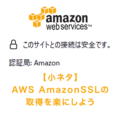



![群馬の法人ITサポートサービス Wide Net[ワイドネット] 群馬の法人ITサポートサービス Wide Net[ワイドネット]](https://www.nedia.ne.jp/wp-content/themes/nedia/images/bnr_bt_widenet02.png)






![群馬の法人ITサポートサービス Wide Net[ワイドネット] 群馬の法人ITサポートサービス Wide Net[ワイドネット]](https://www.nedia.ne.jp/wp-content/themes/nedia/images/bnr_bt_widenet03.png)




